DCP-6690CW
FAQ & Fehlerbehebung |
Wenn ich das Brother Gerät an einen USB-Hub anschliesse funktioniert es nicht ordnungsgemäss. Was soll ich tun?
Viele Brother Kunden nutzen die Verbindung zu Ihrem Brother Gerät über einen USB-Hub. Aufgrund der unterschiedlichen Qualitäten der USB-Hubs kann Brother bei Verbindungsproblemen hierfür keinen direkten Support anbieten. Mögliche Fehlerquellen beim Drucken über einen USB-Hub und deren Lösungshinweise haben wir hier für Sie zusammengestellt.
- Überprüfen Sie zunächst, ob das Display oder die LEDs Hinweise auf einen Gerätefehler liefern (z.B. "Papierstau o.ä.).
Falls erforderlich, lesen Sie bitte die FAQ zur Fehlermeldung oder LED Anzeige.
- Überprüfen Sie, dass der Drucker auf ONLINE ist:
HINWEIS: Die genannten Schritte weichen möglicherweise von dem von Ihnen verwendeten Betriebssystem ab.
- Klicken Sie Start -> Einstellungen -> (Systemsteuerung) -> Drucker und Faxgeräte.
- Rechtsklick auf das Druckersymbol oder den Druckernamen. Wählen Sie nun im Menü Drucker online verwenden.
- Wenn Sie trotzdem nicht drucken können, versuchen Sie den Treiber neu zu installieren.
- Klicken Sie Start -> Einstellungen -> (Systemsteuerung) -> Drucker und Faxgeräte.
- Installieren Sie den Treiber neu, achten Sie aber darauf, dass das Brother Gerät direkt am Computer angeschlossen ist (ohne USB-Hub). Den aktuellen Treiber finden Sie im Bereich Download im Brother Solutions Center.
Falls die Installation des Treibers an der Stelle unterbricht, an der Sie aufgefordert werden das USB-Kabel anzuschließen, lesen Sie bitte die Hinweise und verwandte FAQs am Ende der Seite.
- Verwenden Sie einen USB-Hub mit eigener Stromversorgung. Somit ist der Hub unabhängig von der Stromversorgung Ihres Computers.
- Wählen Sie einen anderen USB-Anschluss. Nicht alle USB-Anschlüsse können die gleiche Leistung übertragen. Eventuell arbeitet die Umschaltung vom Low-Power Mode (100mA) zum Hi-Power Mode (500mA) nicht.
- Wenn Sie USB 2.0 verwenden möchten, benutzen Sie bitte nur Kabel mit dem USB 2.0 Logo.
- Wenn Sie USB 3.0 verwenden möchten, benutzen Sie bitte nur Kabel mit dem USB 3.0 Logo.
- Selbst wenn das Kabel den nachfolgenden technischen Daten entspricht, können wir nicht garantieren, dass Ihr Brother Gerät arbeitet, wenn es über einen USB-Hub angeschlossen ist.
- Nicht alle USB-Kabel funktionieren störungsfrei an einem USB-Hub. Wir empfehlen folgende technische Spezifikationen für die Verwendung von USB-Kabeln:
- es sollte vier-Adrig sein (zwei Adern Datenübertragung, zwei Adern Spannung)
- muss abgeschirmt sein
- darf nicht länger als 2 Meter sein
- Überprüfen Sie den Drucker Statusmonitor. Ist der Status auf Pause, klicken Sie mit einem Rechtsklick auf das Druckersymbol oder den Druckernamen und selektieren Druck fortsetzen. (Wenn Pause angezeigt wird erscheint keine Fehlermeldung im Drucker Statusmonitor.)
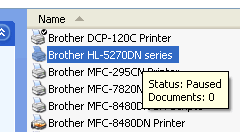
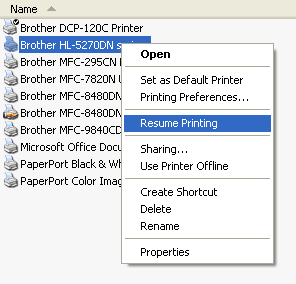
Relevante Modelle
DCP-110C, DCP-115C, DCP-120C, DCP-130C, DCP-135C, DCP-145C, DCP-150C, DCP-165C, DCP-195C, DCP-310CN, DCP-315CN, DCP-330C, DCP-340CW, DCP-357C, DCP-365CN, DCP-375CW, DCP-385C, DCP-395CN, DCP-4020C, DCP-540CN, DCP-560CN, DCP-585CW, DCP-6690CW, DCP-7010, DCP-7010L, DCP-7025, DCP-7030, DCP-7040, DCP-7045N, DCP-7055, DCP-7055W, DCP-7060D, DCP-7065DN, DCP-750CW, DCP-770CW, DCP-8020, DCP-8025D, DCP-8040, DCP-8045D, DCP-8060, DCP-8065DN, DCP-8070D, DCP-8085DN, DCP-8110DN, DCP-8250DN, DCP-9010CN, DCP-9040CN, DCP-9042CDN, DCP-9045CDN, DCP-9055CDN, DCP-9270CDN, DCP-J125, DCP-J140W, DCP-J315W, DCP-J4110DW, DCP-J515W, DCP-J525W, DCP-J562DW, DCP-J715W, DCP-J725DW, DCP-J925DW, FAX-1815C, FAX-1820C, FAX-1835C, FAX-1940CN, FAX-2920, FAX-2940, FAX-8070P, HL-1030, HL-1230, HL-1240, HL-1250, HL-1270N, HL-1430, HL-1440, HL-1450, HL-1470N, HL-1650, HL-1670N, HL-1850, HL-1870N, HL-2460, HL-2700CN, HL-4200CN, HL-5030, HL-5040, HL-5050, HL-5070N, HL-5130, HL-5140, HL-5150D, HL-5170DN, HL-5440D, HL-5450DN, HL-5450DNT, HL-5470DW, HL-6050, HL-6050D, HL-6050DN, HL-6180DW, HL-6180DWT, HL-7050, HL-7050N, HL-8050N, HL-S7000DN, MFC-210C, MFC-215C, MFC-240C, MFC-250C, MFC-255CW, MFC-260C, MFC-290C, MFC-295CN, MFC-3220C, MFC-3240C, MFC-3420C, MFC-3820CN, MFC-410CN, MFC-425CN, MFC-440CN, MFC-465CN, MFC-4820C, MFC-490CW, MFC-5440CN, MFC-580, MFC-5840CN, MFC-5860CN, MFC-5890CN, MFC-5895CW, MFC-590, MFC-620CN, MFC-640CW, MFC-6490CW, MFC-660CN, MFC-680CN, MFC-6890CDW, MFC-7225N, MFC-7320, MFC-7360N, MFC-7420, MFC-7440N, MFC-7460DN, MFC-7820N, MFC-7840W, MFC-7860DW, MFC-790CW, MFC-820CW, MFC-8220, MFC-8370DN, MFC-8380DN, MFC-845CW, MFC-8460N, MFC-8510DN, MFC-8520DN, MFC-8820D, MFC-8840D, MFC-8840DN, MFC-885CW, MFC-8860DN, MFC-8870DW, MFC-8880DN, MFC-8890DW, MFC-890, MFC-8950DW, MFC-8950DWT, MFC-9070, MFC-9120CN, MFC-9160, MFC-9180, MFC-9320CW, MFC-9420CN, MFC-9440CN, MFC-9450CDN, MFC-9460CDN, MFC-9465CDN, MFC-9660, MFC-9760, MFC-9840CDW, MFC-9880, MFC-990CW, MFC-9970CDW, MFC-J220, MFC-J410, MFC-J415W, MFC-J430W, MFC-J4410DW, MFC-J4510DW, MFC-J4610DW, MFC-J4710DW, MFC-J480DW, MFC-J5910DW, MFC-J615W, MFC-J6510DW, MFC-J6710DW, MFC-J680DW, MFC-J6910DW, MFC-J825DW, MFC-J880DW, MFC-J985DW
